
V tem članku vam bom povedal, kako nadgraditi Windows 10 na novo različico operacijskega sistema na različne načine. V sistemu Windows 10 lahko nadgradite svoj sistem..
Približno dvakrat letno Microsoft izda tako imenovane "velike" posodobitve za operacijski sistem. V bistvu govorimo o namestitvi nove različice operacijskega sistema Windows 10 na stari sistem, hkrati pa ohranjamo uporabniške podatke, nameščene programe in sistemske nastavitve.
Vsebina:- Nadgradnja sistema Windows 10 z uporabo posodobitve sistema Windows
- Nadgradnja sistema Windows 10 z orodjem za ustvarjanje medijev
- Nadgradite s sistemom Windows 10 Upgrade Assistant
- Namestite novo različico sistema Windows 10 s posodobitvijo sistema
- Namestitev nove različice sistema Windows 10 brez shranjevanja podatkov iz prejšnje različice
- Zaključki članka
Nove različice sistema Windows 10 dodajo funkcije, ki prej niso bile na voljo v operacijskem sistemu, spremenijo se vmesnik in izboljša se delovanje sistema, ki uporabniku ni vidno. Zahvaljujoč programu Windows 10 Insider Preview (Windows 10 Insider Program) ima Microsoft dovolj informacij o delu različnih inovacij, ki jih je mogoče široko preizkusiti pred izdajo končne različice.
Obstaja več načinov za nadgradnjo na najnovejšo različico sistema Windows 10:
- Posodabljanje z Windows Update.
- Uporaba uradnega orodja za posodobitev - orodje za ustvarjanje medijev.
- Posodobitev s pomočjo pripomočka Windows 10 Upgrade Assistant Utility.
- Nova namestitev sistema Windows 10 nad staro različico sistema Windows 10.
- Čista namestitev nove različice sistema Windows 10.
Nato razmislite o vseh možnih možnostih za posodobitev sistema Windows. Za nadgradnjo na novo različico so potrebne različne metode, če se posodobitev sistema Windows 10 ne začne na enega izmed načinov ali če postopek posodobitve sistema ne uspe. V tem primeru lahko poskusite na drug način za posodobitev sistema Windows..
Za nekatere uporabnike to ni pomembno, saj onemogočijo posodobitev v sistemu Windows 10. Več o tem lahko preberete tukaj..
Nadgradnja sistema Windows 10 z uporabo posodobitve sistema Windows
Windows Update samodejno posodobi Windows 10. Obstajata dva načina za prenos posodobitev:
- Posodobitev sistema se naloži na računalnik brez posredovanja uporabnika. Ko je vse pripravljeno, bo Windows prek centra za obveščanje uporabnika pozval, naj namesti posodobitev.
- Uporabnik sam začne postopek posodabljanja operacijskega sistema.
V prvem primeru posodobitev ne bo naložena v računalnik takoj po končni izdaji. Na tej točki so Microsoftovi strežniki močno obremenjeni, zato se OS dovaja računalnikom. Datoteke za posodobitev se bodo čez nekaj časa pojavile v računalniku. Po prejemu sporočila iz sistema Windows 10 in vaše soglasje za posodobitev se bo sistem samodejno posodobil.
V drugem primeru lahko uporabnik sam začne postopek posodabljanja. To storite tako, da odprete meni "Start" in sledite tem korakom:
- Kliknite "Možnosti", v oknu "Možnosti" izberite "Posodobi in zaščiti".
- V razdelku »Posodobitev sistema Windows« v možnosti »Posodobitev stanja« kliknite gumb »Preveri posodobitve«.
- Po preverjanju posodobitev se prikaže sporočilo, da je na voljo nova različica sistema Windows..

- Nato se bo začel postopek prenosa in priprave na namestitev posodobitev.
- Nato bo Windows ponudil, da računalnik znova zažene zdaj ali ob določenem času, da začne nameščati posodobitev na novo različico sistema.
- Po tem se bo začel postopek dela s posodobitvami, med katerim se bo računalnik večkrat znova zagnal.
- Počakajte, da se namestitev zaključi, nato pa se bo na računalnik zagnala nova različica operacijskega sistema Windows
Včasih se zgodi, da se postopek posodabljanja razteza zelo dolgo, zato je uporabnik prisiljen prekiniti postopek posodobitve sistema. Včasih posodabljanje operacijskega sistema ne uspe, o čemer Windows obvesti uporabnika. V obeh primerih se samodejno vrne na različico Windows 10, s katero je bil sistem posodobljen..
Nadgradnja sistema Windows 10 z orodjem za ustvarjanje medijev
Z brezplačnim programom Media Creation Tool lahko uporabnik samostojno zažene posodobitev operacijskega sistema do končne različice ali na svoj računalnik prenese novo sliko sistema Windows 10 in tako ustvari zagonski bliskovni pogon.
Pri uporabi orodja za ustvarjanje medijev obstajajo tri možnosti:
- Zaženite posodobitev sistema z orodjem za ustvarjanje medijev.
- Ustvarite zagonski USB bliskovni pogon z Windows 10 z orodjem za ustvarjanje medijev in nato nadgradite OS s pomočjo zagonskega USB bliskovnega pogona.
- Shranite Windows 10 na ISO sliko, da ga pozneje zapisujete na disk DVD ali ustvarite zagonski USB bliskovni pogon v drugem programu.
Za snemanje na bliskovni pogon USB ali med shranjevanjem slike ISO aplikacija Media Creation Tool prenese kombinirane ali ločene slike Windows s 64-bitnimi in 32-bitnimi (izbirno) z več izdajami sistema Windows 10 (Windows 10 Pro, Windows 10 Home, Windows 10 Doma za en jezik, Windows 10 za izobraževalne ustanove).
Če želite pridobiti pripomoček, pojdite na uradno Microsoftovo spletno mesto: https://www.microsoft.com/en-us/software-download/windows10 in nato kliknite gumb "Download tool now"..
Nato izvedite posodobitev sistema, kar je podrobno opisano na tej strani spletnega mesta.
Nadgradite s sistemom Windows 10 Upgrade Assistant
Za posodobitev operacijskega sistema je namenjen poseben pripomoček, Windows 10 Upgrade Assistant. Program naloži in namesti v računalnik najnovejšo različico OS.
Pojdite na spletno mesto za prenos programske opreme (povezava zgoraj v članku), kliknite gumb "Posodobi zdaj". Aplikacija Windows 10 Update Assistant se prenese v računalnik..
Če želite začeti postopek nadgradnje na najsodobnejšo različico sistema Windows 10, zaženite svetovalec za nadgradnjo sistema Windows 10. Aplikacija bo na vaš računalnik prenesla in namestila posodobitev operacijskega sistema..
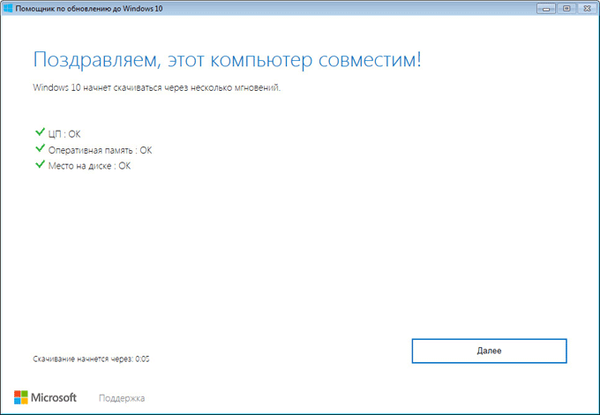
Podrobna navodila s slikami si oglejte tukaj..
Namestite novo različico sistema Windows 10 s posodobitvijo sistema
Naslednja možnost: nova posodobitev sistema Windows 10 je nameščena nad staro različico sistema Windows 10. Ta metoda spominja na ponovno namestitev sistema Windows s posodobitvijo sistema, vendar je v resnici ena od možnosti za ponovno namestitev sistema.
Obstajata dva načina za nadgradnjo:
- Zagon z DVD-ja s sistemsko sliko ali z zagonom s pomočjo zagonskega sistema Windows Flash Drive.
- V sistem Virtual Drive namestite sliko Windows 10 in zaženite namestitev sistema Windows.
S zagonskega USB bliskovnega pogona ali DVD-ja nalagate računalnik in nato namestite novo različico sistema Windows 10.
Postopek namestitve je standarden, vendar obstaja eno opozorilo:
- V oknu za izbiro vrste namestitve morate izbrati "Posodobi: Namestite Windows s shranjevanjem datotek, nastavitev in aplikacij".
Nato nadaljujte postopek namestitve operacijskega sistema na računalnik.
V drugem načinu mora biti ISO slika Windows 10, ki se nahaja v računalniku, povezana v virtualni pogon.
Namestitev nove različice sistema Windows 10 brez shranjevanja podatkov iz prejšnje različice
Druga možnost za posodobitev sistema: čisto namestitev sistema Windows 10 na računalnik. Izbrisana bo stara različica operacijskega sistema in v računalnik bo nameščena nova različica sistema Windows brez shranjevanja podatkov iz prejšnje različice sistema.
Morda vas zanima tudi:- Ustvarjanje zagonskega bliskovnega pogona v Rufusu
- Zagonski bliskovni pogon Windows 10 v ukazni vrstici
- Ustvarjanje zagonskega bliskovnega pogona v UltraISO
Ta metoda bo uporabniku omogočila začetek uporabe nove različice sistema iz nič. V resnici gre za ponovno namestitev sistema Windows 10, le različica prejšnjega sistema se nadomesti z novo različico.
Ko nameščate Windows 10, upoštevajte, da boste morali aktivirati sistem:
- Če je bil v tem računalniku že posodobljen sistem Windows, se bo sistem samodejno aktiviral z digitalno licenco.
- Če računalnik še ni namestil posodobitev operacijskega sistema na sistem Windows 10 ali novo različico sistema Windows, priporočam, da se prijavite v svoj račun, da licenco zavežete na svoj račun. Takoj po nadgradnji se prijavite v svoj račun, da brez težav aktivirate operacijski sistem. Po tem lahko uporabnik odide na lokalni račun.
Celoten postopek namestitve sistema Windows 10 na računalnik s slikami je podrobno opisan v tem članku..
Zaključki članka
Uporabnik lahko nadgradi na novo različico operacijskega sistema Windows 10 na več načinov: z uporabo samodejnih posodobitev, orodja za posodobitev sistema Windows, z namestitvijo nove različice sistema na staro, s čisto namestitvijo nove različice operacijskega sistema namesto na prejšnjo različico.
Sorodne publikacije:- Kako posodobiti Windows 10 brez interneta
- Obnovitveni disk za Windows 10
- Zagon sistema Windows 10: kako dodati ali odstraniti program iz zagona
- Kako odstraniti geslo v operacijskem sistemu Windows 10











